При загрязнении лотка для бумаги или ролика подачи бумаги может происходить подача нескольких листов одновременно или замятие бумаги. Выполните очистку данных элементов в соответствии с процедурой очистки лотка 1, приведенной ниже. Процедура очистки дополнительных блоков подачи бумаги в точности совпадает с данной процедурой.
![]() Выключите принтер и отключите шнур питания от сети.
Выключите принтер и отключите шнур питания от сети.
![]() Отключите от принтера все кабели.
Отключите от принтера все кабели.
![]() Потяните лоток на себя до упора, после чего поднимите его за переднюю часть и извлеките из принтера.
Потяните лоток на себя до упора, после чего поднимите его за переднюю часть и извлеките из принтера.
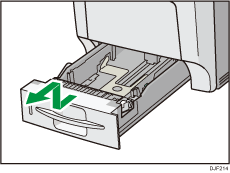
Разместите лоток на ровной поверхности.
![]() Извлеките бумагу из лотка.
Извлеките бумагу из лотка.
![]() Протрите резиновую часть ролика мягкой влажной тканью. Затем протрите ее сухой тканью, чтобы удалить влагу.
Протрите резиновую часть ролика мягкой влажной тканью. Затем протрите ее сухой тканью, чтобы удалить влагу.
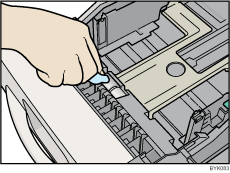
![]() Переместите принтер на край устойчивого стола или тумбы.
Переместите принтер на край устойчивого стола или тумбы.
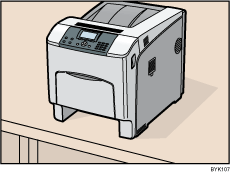
Не устанавливайте принтер на неустойчивой или наклонной поверхности.
Если принтер оснащен дополнительным блоком подачи бумаги, то не перемещайте принтер и этот блок вместе, так как они соединены непрочно.
При подъеме принтера убедитесь, что дополнительный блок подачи бумаги не прикреплен к принтеру.
![]() Протрите резиновую часть ролика мягкой влажной тканью. Затем протрите ее сухой тканью, чтобы удалить влагу.
Протрите резиновую часть ролика мягкой влажной тканью. Затем протрите ее сухой тканью, чтобы удалить влагу.
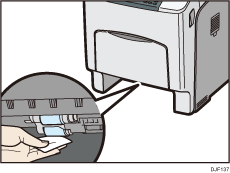
Не пользуйтесь химическими очистителями или органическими растворителями, такими как разбавители или бензол.
![]() Переместите принтер назад в его исходное положение. Приподнимите переднюю часть лотка, а затем аккуратно вставьте его в принтер до упора.
Переместите принтер назад в его исходное положение. Приподнимите переднюю часть лотка, а затем аккуратно вставьте его в принтер до упора.
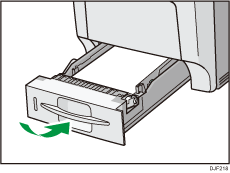
Не задвигайте лоток с усилием. В противном случае можно сдвинуть переднюю и боковые направляющие.
![]() Плотно вставьте вилку шнура питания в настенную розетку. Присоедините снова все интерфейсные кабели.
Плотно вставьте вилку шнура питания в настенную розетку. Присоедините снова все интерфейсные кабели.
![]() Включите основное питание.
Включите основное питание.
![]()
Для очистки ролика подачи бумаги в дополнительном блоке подачи бумаги выполните ту же самую процедуру.
